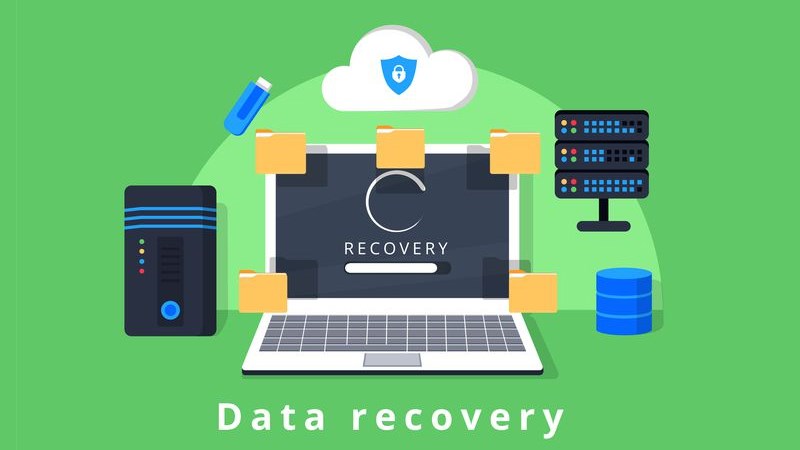NỘI DUNG CHÍNH CỦA BÀI VIẾT
Tầm quan trọng trong việc cứu dữ liệu máy tính
Việc cứu dữ liệu máy tính là một vấn đề cực kỳ quan trọng đối với bất kỳ ai sử dụng máy tính. Trong quá trình sử dụng, có thể xảy ra những trường hợp không may khiến dữ liệu trên máy tính bị mất hoặc bị xóa một cách vô tình.
Tình huống này có thể gây ra những thiệt hại rất lớn, đặc biệt là đối với những người làm việc với dữ liệu quan trọng.
May mắn thay, hiện nay đã có nhiều phần mềm khôi phục dữ liệu trên thị trường. Tuy nhiên, việc chọn một phần mềm khôi phục dữ liệu đáng tin cậy và phù hợp là rất quan trọng.
Việc lựa chọn phần mềm không phù hợp có thể gây ra thiệt hại đến dữ liệu hoặc làm hỏng các phần cứng khác của máy tính.
Những lý do khiến dữ liệu bị mất
Dữ liệu là tài sản quý giá của mỗi cá nhân và tổ chức, bao gồm thông tin cá nhân, tài liệu công việc, hình ảnh, video và nhiều hơn nữa. Tuy nhiên, có rất nhiều yếu tố có thể dẫn đến mất mát dữ liệu, ảnh hưởng đến tính toàn vẹn và sẵn sàng của thông tin quan trọng.
Một số lý do phổ biến khiến dữ liệu bị mất.
Lỗi phần cứng: Các lỗi phần cứng như đĩa cứng hỏng, chip bộ nhớ bị lỗi, hoặc mất điện có thể gây ra mất mát dữ liệu.
Tấn công malware: Vi-rút, phần mềm độc hại và các loại malware khác có thể xâm nhập vào hệ thống và xóa hoặc mã hóa dữ liệu.
Lỗi hệ điều hành: Lỗi hệ điều hành cũng có thể gây ra mất dữ liệu, ví dụ như do phần mềm bị lỗi, cập nhật lỗi, hoặc do quá trình tắt máy bất thường.
Lỗi do người sử dụng: Người sử dụng có thể xóa dữ liệu vô tình hoặc lỡ tay định dạng ổ đĩa và gây ra mất dữ liệu.
Tình trạng thiên tai: Thiên tai như lũ lụt, động đất, cháy nổ hoặc mất điện có thể gây ra mất dữ liệu.
Truy cập trái phép: Truy cập trái phép vào hệ thống hoặc do tấn công của hacker có thể gây mất dữ liệu hoặc lấy cắp dữ liệu.
Lỗi phần mềm: Lỗi phần mềm cũng có thể gây ra mất dữ liệu, ví dụ như do lỗi phần mềm sao lưu hoặc phần mềm khôi phục dữ liệu.
Lỗi phân vùng: Phân vùng bị hỏng hoặc mất có thể gây ra mất dữ liệu.
Đánh giá thấp vấn đề bảo mật: Sự thiếu quan tâm đến vấn đề bảo mật có thể dẫn đến việc mất dữ liệu.
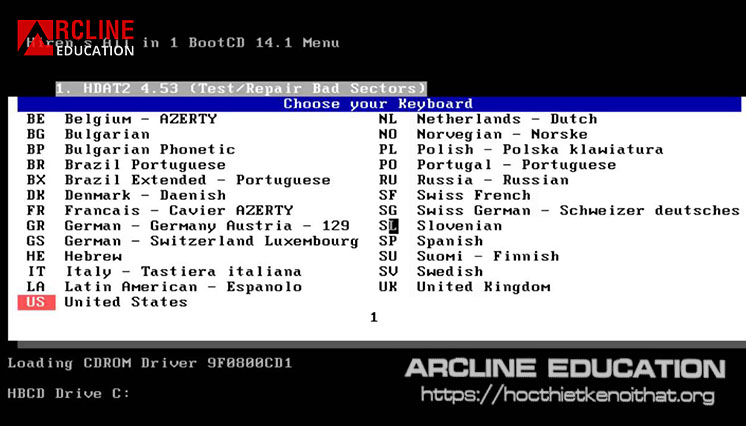
Làm thế nào để cứu dữ liệu máy tính bị mất
Dữ liệu bị mất có thể gây ra những thiệt hại nặng nề cho cá nhân, doanh nghiệp và tổ chức. Tuy nhiên, việc khôi phục dữ liệu bị mất không phải là điều không thể, và nếu thực hiện đúng cách, bạn có thể khôi phục lại hầu hết các tập tin bị mất một cách đơn giản và hiệu quả.
Trước khi bắt đầu khôi phục dữ liệu, bạn nên kiểm tra các yếu tố sau đây để đảm bảo rằng máy tính của bạn đang hoạt động bình thường và dữ liệu bị mất do lỗi phần cứng hay phần mềm.
Xem thêm: Dịch vụ Khôi phục dữ liệu ổ cứng tại Trung tâm ArcLine tại đây
Các bước kiểm tra :
Kiểm tra tình trạng ổ cứng: Bạn nên kiểm tra ổ cứng để xác định xem liệu có sự cố nào xảy ra với ổ đĩa hay không, ví dụ như ổ đĩa bị hỏng hay bị gãy, truy cập không được vào các tập tin, hay tốc độ đọc/ghi tệp tin rất chậm. Nếu bạn phát hiện bất kỳ dấu hiệu bất thường nào, bạn nên ngừng việc sử dụng máy tính và liên hệ với một chuyên gia sửa chữa.
Kiểm tra phần mềm diệt virus: Virus máy tính có thể làm mất dữ liệu của bạn hoặc làm cho dữ liệu không thể truy cập được. Bạn nên kiểm tra và cập nhật phần mềm diệt virus của bạn để đảm bảo máy tính của bạn luôn được bảo vệ.
Tìm kiếm các tập tin trong thùng rác: Đôi khi, bạn có thể vô tình xóa một số tập tin quan trọng, nhưng chúng không biến mất hoàn toàn mà chỉ bị đưa vào thùng rác. Bạn nên kiểm tra lại thùng rác để xem có các tập tin bị xóa nào không.
Nếu sau khi kiểm tra và loại bỏ các yếu tố trên mà vẫn không tìm thấy dữ liệu bị mất, thì bạn có thể sử dụng phần mềm khôi phục dữ liệu. Hiện nay, trên thị trường có rất nhiều phần mềm khôi phục dữ liệu khác nhau cho bạn lựa chọn
Nên sử dụng phần mềm nào để cứu dữ liệu vi tính
Việc sử dụng phần mềm nào để cứu dữ liệu trên máy tính phụ thuộc vào tình trạng của dữ liệu bị mất và tính năng của phần mềm.
Một số phần mềm cứu dữ liệu đáng tin cậy và được sử dụng phổ biến:
Recuva: Là một trong những phần mềm khôi phục dữ liệu miễn phí phổ biến nhất trên thị trường. Nó có thể khôi phục tất cả các loại dữ liệu bị xóa trên ổ cứng, USB, thẻ nhớ và các thiết bị lưu trữ khác.
EaseUS Data Recovery Wizard: Được đánh giá cao về khả năng phục hồi dữ liệu và được sử dụng rộng rãi trong ngành công nghiệp. Nó có thể khôi phục hầu hết các loại dữ liệu bị mất từ các thiết bị lưu trữ như ổ đĩa cứng, ổ đĩa SSD, thẻ nhớ và USB.
Stellar Data Recovery: Là một phần mềm cứu dữ liệu chuyên nghiệp với khả năng khôi phục dữ liệu mạnh mẽ. Nó có thể khôi phục hầu hết các loại dữ liệu bị mất từ các thiết bị lưu trữ như ổ đĩa cứng, ổ đĩa SSD, USB và các thiết bị lưu trữ khác.
MiniTool Power Data Recovery: Là một phần mềm khôi phục dữ liệu mạnh mẽ với khả năng phục hồi tất cả các loại dữ liệu bị mất từ các thiết bị lưu trữ như ổ đĩa cứng, ổ đĩa SSD, thẻ nhớ và USB.
Disk Drill: Là một phần mềm cứu dữ liệu được đánh giá cao về tính năng và khả năng khôi phục dữ liệu. Nó có thể khôi phục các tập tin bị xóa, phân vùng bị hỏng, ổ đĩa bị hỏng và các vấn đề khác trên các thiết bị lưu trữ.
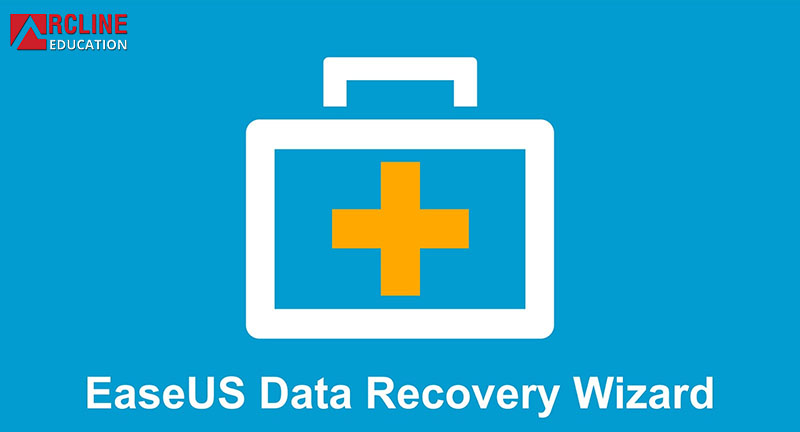
Làm gì để tránh trường hợp mất dữ liệu trong máy tính
Mất dữ liệu là một vấn đề nghiêm trọng đối với người dùng máy tính, đặc biệt là khi các tài liệu quan trọng hoặc thông tin cá nhân bị mất. Để tránh tình trạng này, bạn cần thực hiện một số biện pháp để bảo vệ dữ liệu của mình.
Những gợi ý để tránh mất dữ liệu trong máy tính của bạn:
Sao lưu dữ liệu thường xuyên: Hãy sao lưu tài liệu quan trọng của bạn vào một ổ đĩa ngoài hoặc vào dịch vụ đám mây để đảm bảo rằng bạn sẽ không bị mất hết dữ liệu nếu ổ đĩa của bạn bị hỏng.
Sử dụng chương trình diệt virus: Một trong những nguyên nhân chính dẫn đến mất dữ liệu là do các virus hoặc phần mềm độc hại. Hãy cài đặt và sử dụng chương trình diệt virus để bảo vệ máy tính của bạn.
Cập nhật hệ điều hành và phần mềm: Việc cập nhật các bản vá lỗi và phiên bản mới nhất của hệ điều hành và các phần mềm trên máy tính của bạn sẽ giúp giảm thiểu nguy cơ bị tấn công từ các virus và phần mềm độc hại.
Khởi động lại máy tính thường xuyên: Việc khởi động lại máy tính thường xuyên sẽ giúp giải phóng bộ nhớ và giảm thiểu nguy cơ máy tính bị treo hoặc đóng băng.
Sử dụng ổ đĩa cứng đúng cách: Hãy sử dụng ổ đĩa cứng của bạn đúng cách và tránh làm rơi hoặc va đập nó.
Tránh tình trạng mất điện: Hãy sử dụng bộ lưu điện để giảm thiểu nguy cơ mất điện khi đang làm việc trên máy tính.
Không tắt nguồn máy tính đột ngột: Tránh tắt nguồn máy tính đột ngột mà không lưu tài liệu trước đó.
Xóa tập tin không cần thiết: Hãy xóa các tập tin không cần thiết và giải phóng không gian đĩa cứng để đảm bảo máy tính của bạn hoạt động tốt hơn.